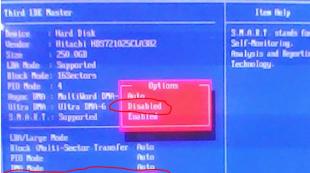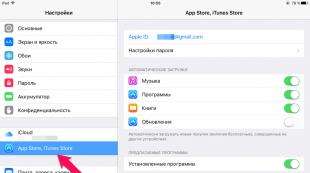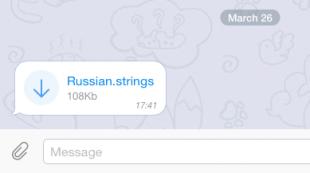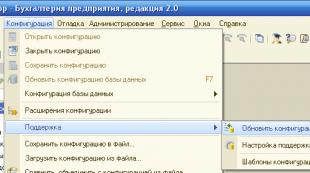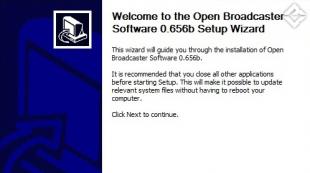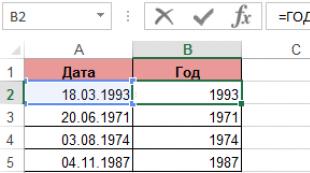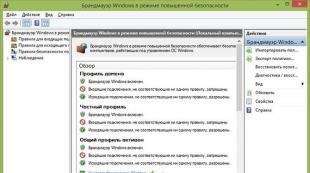HDD išmanioji galimybė BIOS. S.M.A.R.T
HDD SMART stebėjimas
Galimos reikšmės:
Įjungtas, Išjungta
Apibūdinimas:
Jei norite gauti informacijos apie standžiojo disko būseną, svarbu žinoti apie galimą šio įrenginio gedimą, įjunkite ( Įjungtas) šią parinktį. Tačiau už tai sumokėsite šiek tiek (galima sakyti, kad nežymiai) sumažėjus kompiuterio našumui. Jei ši informacija jūsų nedomina (diske tiesiog nėra svarbių duomenų), galite atsisakyti nuolatinio stebėjimo ( Išjungta).
S.M.A.R.T technologija (Self-Monitoring Analysis and Reporting Technology – nuolatinės stebėjimo analizės ir ataskaitų teikimo technologija), pagrįsta disko veikimo analize, gali įspėti apie galimą disko gedimą artimiausioje ateityje. Taigi, jei ekrane pamatysite įspėjimą apie kritinę standžiojo disko būklę, visada turėsite laiko išsaugoti svarbius duomenis išorinėje laikmenoje. Tik nesitikėk, kad S.M.A.R.T. gali numatyti bet kokias nesėkmes. Deja, jis neaptinka visų problemų.
Kai kurie asmeninių ar nešiojamų kompiuterių naudotojai gali matyti išmaniosios būsenos blogos atsarginės kopijos ir pakeitimo pranešimą, kai įjungia savo kompiuterį. HP nešiojamuosiuose kompiuteriuose tas pats pranešimas turi šiek tiek kitokią formą – išmaniojo kietojo disko klaida 301, bet turi tą pačią reikšmę.
Jo atsiradimo priežastis yra dviejų aplinkybių derinys:
- Apima S.M.A.R.T čekį. kietasis diskas;
- Pati S.M.A.R.T kietajame diske yra klaidų pranešimų.
Ką reiškia išmaniosios būsenos blogos atsarginės kopijos kūrimas ir pakeitimas?
Jei matote šį pranešimą savo kompiuteryje ar nešiojamajame kompiuteryje, tai reiškia tik viena – kietąjį diską (kietąjį diską) greičiausiai reikės pakeisti artimiausiu metu.
Pirmiausia šiuo atveju reikia nukopijuoti visus jums svarbius duomenis iš standžiojo disko į bet kurį kitą saugojimo įrenginį, pvz., „flash drive“, debesį ar išorinį standųjį diską.
Kitas žingsnis – patikrinti, ar S.M.A.R.T. kuri yra savotiška bet kurio standžiojo disko informacinė sistema, rodanti visas kylančias klaidas ir problemas.
Dažniausiai klaidos atsiranda pagal padėtį. Pertvarkytų sektorių skaičius viršijo leistiną vertę. Kitaip tariant, kietajame diske atsirado daug BED blokų.
Žinoma, galite toliau naudoti standųjį diską su šiuo S.M.A.R.T pranešimu. tačiau labai nerekomenduojama jame saugoti svarbių duomenų, nes bet kuriuo metu jis gali visiškai sugesti, o tai gresia visų duomenų praradimu arba brangia atkūrimo procedūra.
Kaip pašalinti „Smart status blog“ atsarginę kopiją ir pakeisti ją?
Jei neketinate keisti standžiojo disko ir toliau jį naudoti, galite pabandyti išjungti šį pranešimą BIOS nustatymuose.
Dažnai nustatant S.M.A.R.T. esantis pradiniame BIOS ekrane, kuriame rodomi visi prijungti IDE ir SATA įrenginiai.
Kaip pašalinti išmaniosios būsenos blogą atsarginę kopiją ir pakeisti
Čia reikia pasirinkti standųjį diską mygtuku „Enter“ ir išjungti patikrinimą S.M.A.R.T.

Išjunkite „Smart status blog“ atsarginę kopiją ir pakeiskite BIOS nustatymuose
Šį nustatymą taip pat galima rasti skirtuke „Išplėstinė“.

Kiti identiški parinkčių pavadinimai: HDD SMART galimybė, kietasis diskas SMART.
HDD SMART stebėjimo funkcija naudojama įjungti S.M.A.R.T. technologiją, leidžiančią vartotojui diagnozuoti ir stebėti standžiojo disko būseną naudojant taikomąsias programas. Parinktis gali turėti dvi reikšmes – Įjungta arba Išjungta. Daugelyje BIOS ši parinktis dar vadinama HDD S.M.A.R.T. Gebėjimas.
S.M.A.R.T yra technologija, skirta būklės stebėjimui. Ši technologija buvo sukurta dešimtojo dešimtmečio viduryje. ir šiuo metu jį palaiko dauguma standžiųjų diskų bei pagrindinių plokščių. Jo galimybės apima greitą klaidų radimą diske ir jų taisymą. Be vietinių diskų, S.M.A.R.T technologija taip pat gali būti naudojama tinklo diskams.
Šios technologijos esmė ta, kad kietojo disko valdiklis kartas nuo karto siunčia sistemai eilę duomenų, iš kurių galima spręsti apie esamus disko ir atskirų jo mazgų parametrus bei charakteristikas. Tokie duomenys visų pirma apima informaciją apie atskirų pavaros elementų nusidėvėjimo laipsnį ir magnetinių diskų, kuriuose saugoma informacija, paviršiaus būklę.
Sistema S.M.A.R.T, kaip taisyklė, neapima savarankiško diskų stebėjimo už bet kurios operacinės sistemos ribų. Dėl S.M.A.R.T. Operacinė sistema reikalauja dviejų pagrindinių elementų – disko valdiklyje turi būti naudingos programinės įrangos, kuri renka informaciją apie diską, ir specializuotų programų buvimą pačioje OS, kad gautų šią informaciją.
Ar turėčiau įjungti parinktį?
Jei norite pasinaudoti S.M.A.R.T. technologija, ypač naudoti programas standžiųjų diskų stebėjimui, tuomet, žinoma, turite įjungti šią parinktį savo BIOS.
Tačiau yra keletas priežasčių, kodėl šios technologijos naudojimas gali būti nepageidautinas. Pavyzdžiui, jei naudojate tinklo diskus, S.M.A.R.T sistemos per tinklą siunčiama informacija kartais gali sukelti sistemos paleidimą iš naujo. Jei susiduriate su tokia problema, geriausia išjungti HDD SMART stebėjimo parinktį.
S.M.A.R.T yra svarbus daugumai vartotojų, tačiau verta atsiminti, kad pačios parinkties įjungimas negarantuoja, kad sistema automatiškai stebės jūsų standžiųjų diskų būseną. Norint stebėti kietuosius diskus operacinėje sistemoje, reikia naudoti specialią programinę įrangą – S.M.A.R.T. Paprastai šios programos veikia fone ir realiuoju laiku gauna informaciją iš standžiųjų diskų.
Tačiau reikia atminti, kad HDD SMART stebėjimo parinktis užima dalį sistemos resursų, kadangi ją naudojant sistema nuolat gauna duomenų paketus iš kietojo disko valdiklio, kuris apkrauna atmintį ir procesorių. Tą patį galima pasakyti apie stebėjimo programas. Todėl ne visais atvejais stebėjimo procesas naudojant S.M.A.R.T. gali būti pateisinamas, ypač todėl, kad dauguma šiuolaikinių standžiųjų diskų yra gana patikimi. Be to, nepaisant to, kad S.M.A.R.T. gali iš anksto stebėti daugybę kritinių situacijų su standžiaisiais diskais ir kai kurias jų priešavarines būsenas, tačiau ne visada gali iš anksto numatyti netikėtą disko gedimą.
Taigi, naudojant S.M.A.R.T. – stebėjimas nėra panacėja nuo neigiamų kietojo disko gedimo pasekmių ir nepakeis svarbių duomenų atsarginių kopijų kūrimo procedūros.
HDD SMART stebėjimo parinkties naudojimas, taip pat stebėjimo paslaugų naudojimas gali būti naudingas, tačiau paprastai tai gali būti pateisinama tik tuo atveju, jei kietieji diskai yra nepatikimi arba kuriuose saugoma itin svarbi informacija. . Todėl, jei nenaudojate komunalinių paslaugų standžiiesiems diskams stebėti, galite saugiai išjungti šią parinktį, kad išvengtumėte nereikalingo sistemos išteklių naudojimo.
Taip pat verta paminėti, kad daugelyje BIOS yra įdiegta standžiųjų diskų tikrinimo procedūra naudojant S.M.A.R.T technologiją, kuri atliekama kompiuteriui paleidžiant. Jei jūsų pagrindinėje plokštėje yra panaši parinktis, įjungus S.M.A.R.T stebėjimo funkciją, įkrovos metu galėsite greitai diagnozuoti HDD. Tačiau atminkite, kad ši procedūra užtrunka šiek tiek laiko, kol kompiuteris paleidžiamas, be to, ji negali pakeisti specializuotų standžiųjų diskų stebėjimo ir diagnostikos programų.
Jei ieškojote BIOS nustatymų nuotraukose, vadinasi, atėjote tinkamu adresu.
Atliktus pakeitimus apsaugos į pagrindinę plokštę įmontuota ir reikiamus parametrus išlaikanti ličio baterija dingus įtampai.
Programos dėka galima sukurti stabilią operacinės sistemos (OS) ir kompiuterio įrenginių sąveiką.
Dėmesio! Dabartinis įkrovos tinklo konfigūracijos skyrius leidžia reguliuoti parametrus, susijusius su sistemos įkrovos greičiu ir klaviatūros bei pelės nustatymais.
Baigę darbą arba susipažinę su Bios Setup Utility meniu, turite paspausti karštąjį Exit mygtuką, kuris automatiškai išsaugo atliktus pakeitimus.
Skyrius Pagrindinis - Pagrindinis meniu
Pradėkime dirbti su MAIN skyriumi, kuris naudojamas nustatymams keisti ir laiko indikatoriams reguliuoti.
Čia galite savarankiškai konfigūruoti kompiuterio laiką ir datą, taip pat konfigūruoti prijungtus standžiuosius diskus ir kitus saugojimo įrenginius.

Norėdami iš naujo suformatuoti standžiojo disko darbo režimą, turite pasirinkti standųjį diską (pavyzdžiui: „SATA 1“, kaip parodyta paveikslėlyje).
- Tipas -Šis elementas nurodo prijungto standžiojo disko tipą;
- LBA didelis režimas- yra atsakingas už diskų, kurių talpa didesnė nei 504 MB, palaikymą. Taigi čia rekomenduojama reikšmė yra AUTO.
- Blokas (perkėlimas į kelis sektorius) – Kad čia veiktų greičiau, rekomenduojame pasirinkti AUTO režimą;
- PIO režimas –Įgalina standųjį diską veikti senuoju duomenų mainų režimu. Čia taip pat geriausia būtų pasirinkti AUTO;
- DMA režimas – suteikia tiesioginę prieigą prie atminties. Norėdami padidinti skaitymo ar rašymo greitį, pasirinkite AUTO;
- Išmanusis stebėjimas –ši technologija, pagrįsta disko veikimo analize, gali įspėti apie galimą disko gedimą artimiausioje ateityje;
- 32 bitų duomenų perdavimas –Ši parinktis nustato, ar 32 bitų duomenų mainų režimą naudos standartinis mikroschemų rinkinio IDE/SATA valdiklis.

Visur, naudojant „ENTER“ klavišą ir rodykles, nustatomas automatinis režimas. Išimtis yra 32 bitų perdavimo poskyris, kuriame reikia pataisyti nustatymą Įgalinta.
Svarbu! Reikalaujama susilaikyti nuo parinkties „Saugyklos konfigūracija“, esančios skiltyje „Sistemos informacija“, nekeitimo ir neleisti taisyti.SATAAptiktiLaikaslauke".

Išplėstinė skiltis – Papildomi nustatymai
Dabar pradėkime nustatyti pagrindinius kompiuterio komponentus skiltyje IŠPLĖSTINĖ, kurią sudaro keli antriniai elementai.
Iš pradžių sistemos konfigūracijos meniu „Jumper Free Configuration“ turėsite nustatyti reikiamus procesoriaus ir atminties parametrus.

Pasirinkę „Jumper Free Configuration“ būsite nukreipti į „Configure System Frequency/voltage“ poskyrį, kur galėsite atlikti šias operacijas:
- automatinis arba rankinis standžiojo disko įsijungimas - AI įsijungimas;
- atminties modulių laikrodžio dažnio keitimas - ;
- Atminties įtampa;
- rankinis režimas mikroschemų rinkinio įtampai nustatyti - NB įtampa
- prievadų adresų keitimas (COM, LPT) - Nuoseklus ir lygiagretusis prievadas;
- valdiklio nustatymų nustatymas - Įmontuotų įrenginių konfigūracija.

Maitinimo skyrius – kompiuterio maitinimas
Elementas POWER yra atsakingas už kompiuterio maitinimą ir jame yra keli poskyriai, kuriems reikalingi šie nustatymai:
- Sustabdymo režimas- nustatyti automatinį režimą;
- ACPI APIC- nustatyti Įjungta;
- ACPI 2.0- ištaisykite išjungto režimą.

BOOT skyrius – įkrovos valdymas
Čia galite nustatyti prioritetinį diską, pasirinkdami „flash“ kortelę, disko įrenginį ar standųjį diską.

Jei yra keli standieji diskai, tada Hard Disk popunktyje pasirenkamas prioritetinis standusis diskas.
Kompiuterio įkrovos konfigūracija nustatoma poskyryje Boot Setting, kuriame yra meniu, kurį sudaro keli elementai:

Kietojo disko pasirinkimas
Kompiuterio įkrovos konfigūracija nustatyta poskyryje Boot Setting,

- Greitas įkrovimas– OS pakrovimo pagreitis;
- Logotipas per visą ekraną– išjungti ekrano užsklandą ir įjungti informacijos langą, kuriame yra informacija apie atsisiuntimo procesą;
- Pridėti ROM- modulių, prijungtų prie pagrindinės plokštės (MT) per lizdus, eilės nustatymas informaciniame ekrane;
- Palaukite „F1“, jei įvyko klaida- priverstinio „F1“ paspaudimo funkcijos įjungimas tuo metu, kai sistema nustato klaidą.
Pagrindinė Boot skyriaus užduotis yra nustatyti įkrovos įrenginius ir nustatyti reikiamus prioritetus.
- ASUS EZ Flash– naudodamiesi šia parinktimi, turite galimybę atnaujinti BIOS iš tokių įrenginių kaip: diskelis, „Flash“ diskas ar kompaktinis diskas.
- AINETA– naudodami šią parinktį galite gauti informacijos apie laidą, prijungtą prie tinklo valdiklio.

Išeikite iš skilties – išeikite ir išsaugokite
Ypatingas dėmesys turėtų būti skiriamas EXIT elementui, kuris turi 4 darbo režimus:
- Išsaugoti pakeitimus– išsaugoti atliktus pakeitimus;
- Atmesti pakeitimus + EXIT– palikti galioti gamyklinius nustatymus;
- Numatytieji sąrankos nustatymai– įveskite numatytuosius parametrus;
- Atsisakyti pakeitimų– atšaukiame visus savo veiksmus.

Toliau pateikiamose nuoseklios instrukcijos išsamiai paaiškina pagrindinių BIOS skyrių paskirtį ir pakeitimų, siekiant pagerinti kompiuterio našumą, taisykles.
Bios sąranka
Bios nustatymai – išsamios instrukcijos nuotraukose